齿轮转动
1.鼠标先动,再按键盘;先松开鼠标,在松开键盘(鼠标先动的手)
2.Ctrl+e合并 , ctrl +shift+alt+e盖印可见图层
3.shift画正圆,alt选中圆心
4.ctrl+shift+alt+t重复上一步
5.ctrl+shift+alt+s 以web形式保留
注:二种方法是画环,和画梯形的画法
方法一:
1.新建一个画布,再用椭圆工具画一个正圆(shift画正圆,alt选中圆心)
2.(点击背景在在椭圆1)将工具菜单栏中新建图层改为减去顶层形状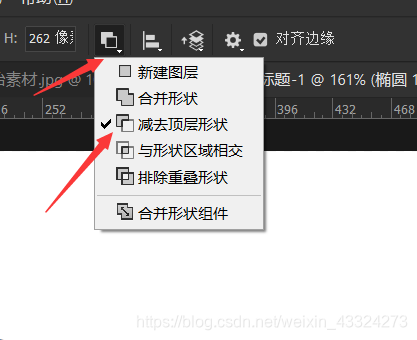
3.再用椭圆工具在之前的圆心位置画一个同心圆
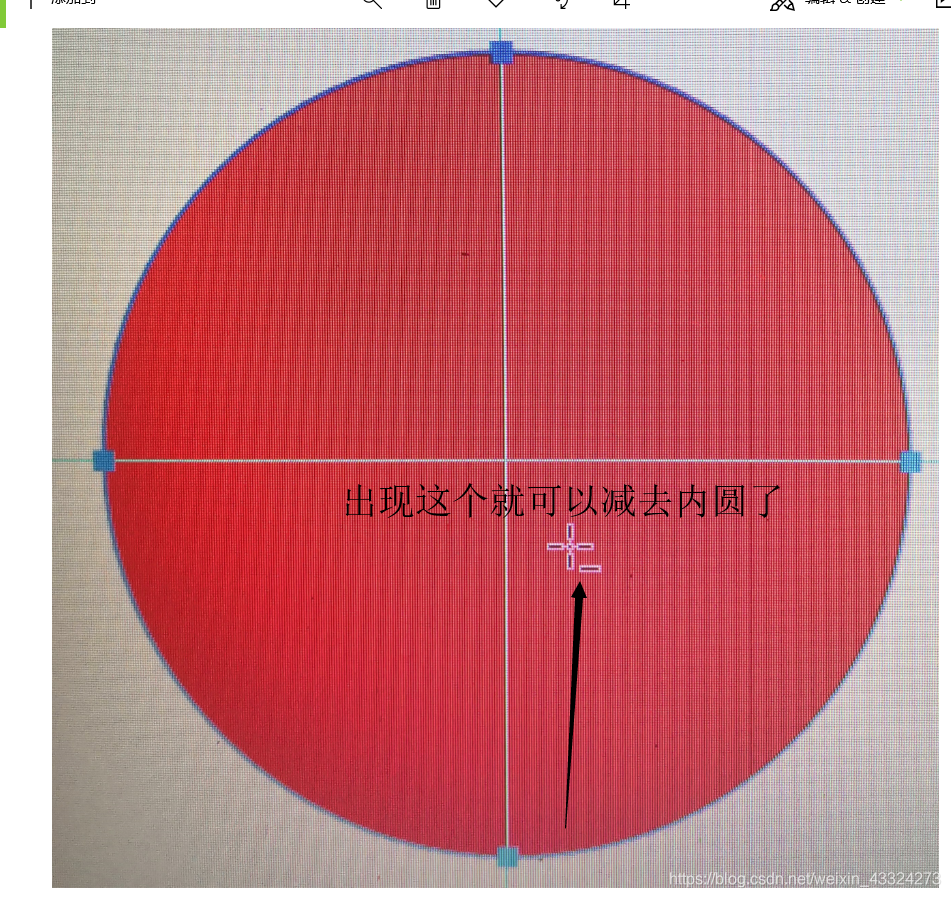
4.再用矩形工具画一个矩形,按住alt归正
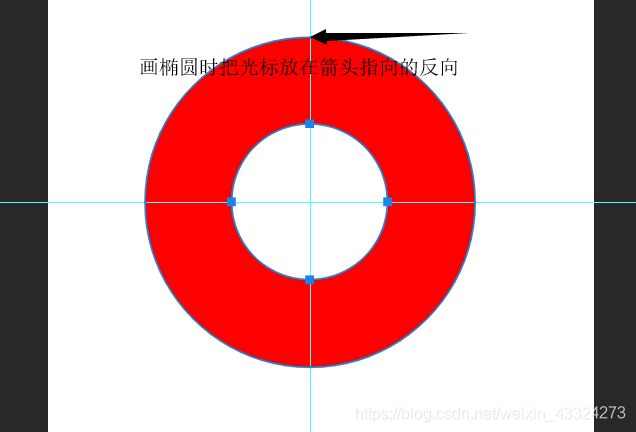
5.按住ctrl+t选中,右击鼠标选择透视,再进行调整
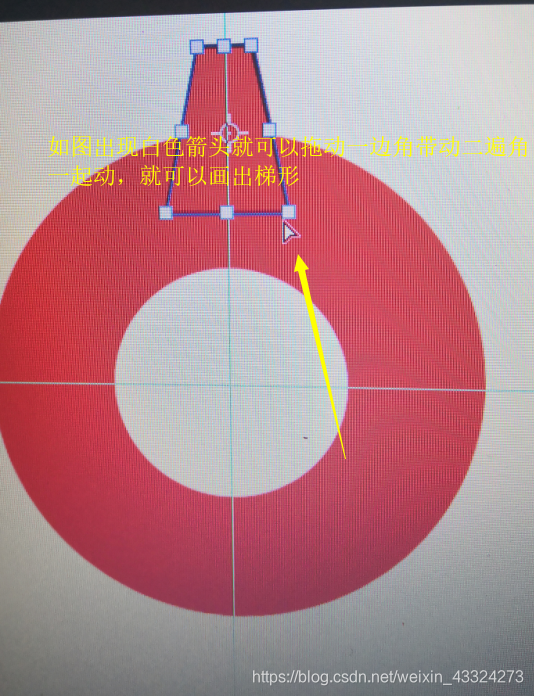

6.再ctrl+t选中矩形,将矩形的中心点拖拽至大圆的中心点
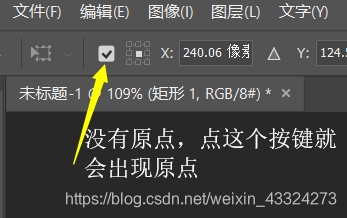
7.再调整矩形与中心点的角度(一定要是能被360整除的角度),再确认
8.按住ctrl+shift+alt+t旋转一周重复上一步
9.再合并Ctrl+E除了背景其余的所有图层,再将图层改为智能对象,再创建视频动画
10.再激活变换,拖动蓝条,ctrl+t选中齿轮,转动90为一帧。
11.再以web ctrl+shift+alt+s 储存
方法二:
1.新建一个画布,再用椭圆工具画一个正圆(shift画正圆,alt选中圆心)
2.再建一个同心圆,然后按住shift选中两个椭圆图层,再ctrl+e合并
3.再将工具菜单栏中合并形状改为减去顶层形状
4.再用矩形工具画一个矩形,按住alt归正
5.选择直接选择工具,将矩形需要移动的点进行移动(把鼠标放在点上出现实心则可以移动)
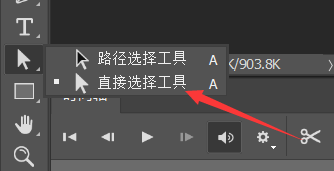
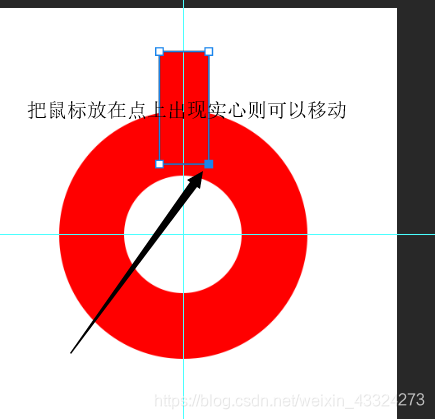
6.再ctrl+t选中矩形,将矩形的中心点拖拽至大圆的中心点
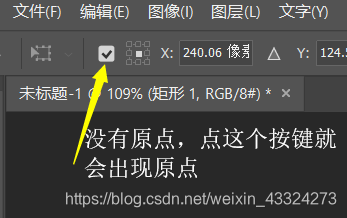
7.再调整矩形与中心点的角度(一定要是能被360整除的角度),再确认
8.按住ctrl+shift+alt+t旋转一周重复上一步
9.再合并除了背景其余的所有图层,再将图层改为智能对象,再创建视频动画
10.再激活变换,拖动蓝条,ctrl+t选中齿轮,转动90为一帧。
11.再以web ctrl+shift+alt+s 储存
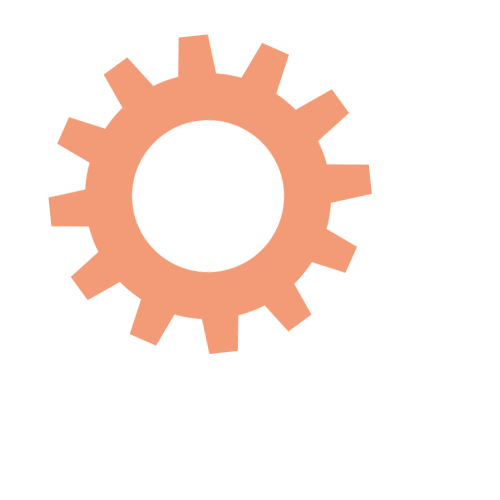
2019年7月5号